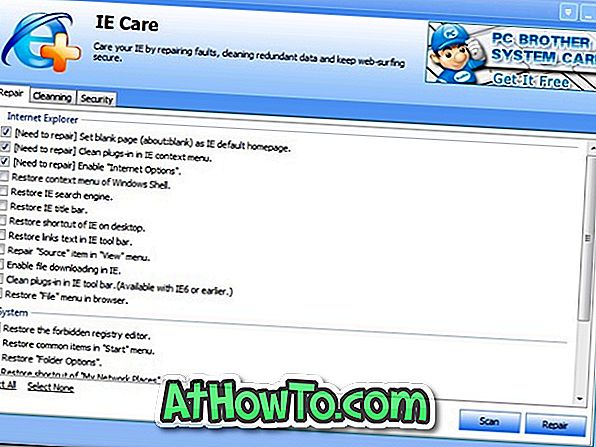Mereka yang telah log masuk ke dalam akaun Gmail anda pada atau selepas 12 Disember mungkin telah melihat gambar secara automatik memuatkan dalam pilihan e-mel apabila masuk ke akaun anda. Pada 12 Disember, pasukan Gmail mengumumkan bahawa Gmail kini akan memaparkan imej secara automatik dalam e-mel, yang bermaksud pengguna tidak perlu mengklik Paparan imej di bawah atau sentiasa memaparkan pilihan imej untuk melihat imej dalam e-mel.
Mengikut jawatan di blog Gmail rasmi, selama ini Gmail tidak memuat gambar secara automatik dalam e-mel untuk alasan keselamatan.
Terdahulu, Gmail digunakan untuk menyampaikan imej secara langsung dari pelayan hos luaran mereka tetapi sekarang Gmail melayani semua imej melalui pelayan proksi imej Gmail sendiri, yang bermaksud bahawa penghantar tidak boleh menggunakan pemuatan imej untuk membaca kuki dalam pelayar web anda dan mendapatkan maklumat seperti lokasi dan IP anda alamat.
Walaupun secara automatik memuatkan imej dalam e-mel berbunyi seperti idea yang baik dan harus membuat kebanyakan pengguna gembira, pengguna yang berada dalam sambungan lambat atau sambungan berukuran mungkin ingin mematikan ciri ini.
Semasa Gmail meminta izin anda sebelum mengaktifkan ciri ini (jika anda tidak menyeret masuk ke Gmail anda pada minggu lalu, anda akan dapat melihat masa yang akan datang apabila anda log masuk), jika anda sudah berkata ya dengan mengklik secara automatik beban pilihan imej, dan kini mahu menghentikan Gmail dari memuatkan imej secara automatik, anda perlu mengikuti arahan yang diberikan di bawah.
Langkah 1: Masuk ke akaun Gmail anda.
Langkah 2: Klik ikon gear yang terletak di bahagian atas sebelah kanan halaman dan kemudian klik Tetapan untuk membuka Tetapan Gmail.

Langkah 3: Tatal ke bahagian Imej dalam tab Umum .
Langkah 4: Aktifkan pilihan bertajuk Tanya sebelum memaparkan imej luaran . Itu sahaja! Dari sini, Gmail tidak akan memuatkan imej secara automatik dalam e-mel dan meminta izin anda sebelum memaparkan imej dalam e-mel. Anda perlu klik opsyen Paparan imej di bawah yang kelihatan tepat di atas mesej anda untuk melihat imej dalam e-mel anda. Itu sahaja!

Cara menetapkan foto anda sendiri sebagai panduan imej latar belakang Gmail mungkin juga menarik minat anda.